金蝶K3报表设置
- 格式:docx
- 大小:410.46 KB
- 文档页数:10

系统实施工具之金蝶软件(中国)有限公司实施文档K/3系统操作手册文档作者:黄钦宁创建日期:2022-04-27确认日期:2022-04-27当前版本:1.0拷贝数量:1审批签字:客户方项目经理:实施方项目经理:文档控制修改记录日期作者版本参考版本备注一、帐套管理1、新建帐套步骤一:打开【开始】→【程序】→【金蝶K/3】→【中间层服务部件】→【账套管理】,初次使用时,用户名:Admin,无密码,直接点【确定】。
系统进入金蝶K/3账套管理界面步骤二:如果用户需要在K/3软件当中建立多个公司的帐,可先通过“组织机构”菜单添加机构。
要建立一个新帐套时,点击【新建】按钮,系统即会弹出如下界面:步骤三:建好帐套后必须要对新建的帐套进行设置才能使用。
设置帐套参数点击【设置】按钮进行参数设定,设定好后点击【确认】完成参数设定工作;最后点击【启用】启用该帐套设置帐套参数时要注意几点:1、公司名称是必录项目,不可省略,用户可以以公司全称录入。
2、国内企业记帐本位币一般皆为人民币,代码以通用的货币代码表达,如:人民币为RMB,美元为USD等。
3、帐套启用期间不是指当前年度期间,而是指用户利用K/3软件开始处理的业务的特定年度月份。
2、帐套备份步骤:选择需要备份的帐套,点击工具栏中【备份】,选择备份方式及路径,最后点击【确定】即可。
备份完成后,系统将自动生成两个文件,分别为*.bak和*.dbb。
说明:完全备份:执行完整数据库备份,也就是为账套中的所有数据建立一个副本。
增量备份:记录自上次完整数据库备份后对数据库数据所做的更改,也就是为上次完整数据库备份后发生变动的数据建立一个副本。
注意事项:1、增量备份是基于完全备份之上的。
因此在增量备份之前,必须先做完全备份。
2、现建立一个专门用于存放备份帐套数据的文件夹,该文件夹一定不能与操作系统盘同区,以防将来操作系统有问题需格式化重装时误删,带来不必要的麻烦。
新建帐套时帐套存放路径同理;4、帐套恢复步骤1:点击工具条的【恢复】,选择相关选项,点击【确定】。
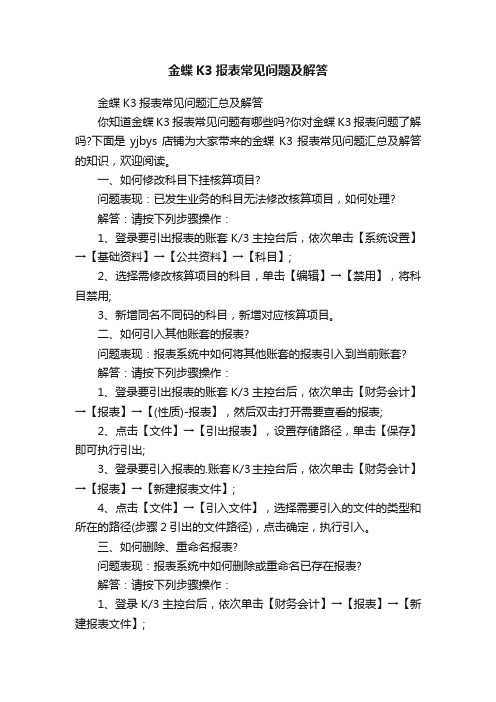
金蝶K3报表常见问题及解答金蝶K3报表常见问题汇总及解答你知道金蝶K3报表常见问题有哪些吗?你对金蝶K3报表问题了解吗?下面是yjbys店铺为大家带来的金蝶K3报表常见问题汇总及解答的知识,欢迎阅读。
一、如何修改科目下挂核算项目?问题表现:已发生业务的科目无法修改核算项目,如何处理?解答:请按下列步骤操作:1、登录要引出报表的账套K/3主控台后,依次单击【系统设置】→【基础资料】→【公共资料】→【科目】;2、选择需修改核算项目的科目,单击【编辑】→【禁用】,将科目禁用;3、新增同名不同码的科目,新增对应核算项目。
二、如何引入其他账套的报表?问题表现:报表系统中如何将其他账套的报表引入到当前账套?解答:请按下列步骤操作:1、登录要引出报表的账套K/3主控台后,依次单击【财务会计】→【报表】→【(性质)-报表】,然后双击打开需要查看的报表;2、点击【文件】→【引出报表】,设置存储路径,单击【保存】即可执行引出;3、登录要引入报表的.账套K/3主控台后,依次单击【财务会计】→【报表】→【新建报表文件】;4、点击【文件】→【引入文件】,选择需要引入的文件的类型和所在的路径(步骤2引出的文件路径),点击确定,执行引入。
三、如何删除、重命名报表?问题表现:报表系统中如何删除或重命名已存在报表?解答:请按下列步骤操作:1、登录 K/3 主控台后,依次单击【财务会计】→【报表】→【新建报表文件】;2、单击【文件】→【打开】,弹出报表打开对话框;3、选择要删除或重命名的报表,点击工具栏上的删除或更名按钮即可。
四、如何对报表进行权限控制?问题表现:报表系统中用户提示无权限,如何处理?解答:请按下列步骤操作:1、登录 K/3 主控台后,依次单击【财务会计】→【报表】,然后双击打开需要查看的报表;2、选择【工具】→【报表权限控制】,出现授权对话框;3、系统提供“拒绝访问、读取、打印、修改、更改权限、完全控制”共六类,从《待授权用户》中,选择要授权的用户;在《访问类型》中选择要授予的权限类型;单击【添加】,则这个待授权用户进入已授权用户组中;4、如想取消授权的操作步骤如下:从《已授权用户》中,选择要取消授权的用户;单击【删除】,则这个已授权用户进入待授权用户组中,该用户不再有对本报表的使用权限。

金蝶k3的操作方法
金蝶K3是一款企业管理软件,其操作方法如下:
1. 打开金蝶K3软件,点击登录按钮进入系统。
2. 在登录界面输入用户名和密码,点击确定按钮登录系统。
3. 进入系统后,可以看到系统的主界面,左侧是功能菜单,右侧是操作区域。
4. 在功能菜单中选择需要操作的模块,比如财务管理、采购管理、销售管理等。
5. 选择具体的功能项,比如在财务管理模块中选择科目余额表。
6. 在操作区域中输入相关的参数和选择条件,比如选择查询年份和科目编号等。
7. 点击查询按钮进行查询,系统会根据输入的条件生成对应的报表。
8. 可以根据需要对报表进行打印、导出或保存等操作。
9. 在各个模块中还可以进行新增、修改、删除等相关操作,具体操作步骤根据不同模块而有所不同。
总之,金蝶K3的操作方法主要包括登录系统、选择和进入模块、设置查询条件、执行查询、操作报表等步骤。
具体操作可以根据实际需求和系统使用手册进行参考。
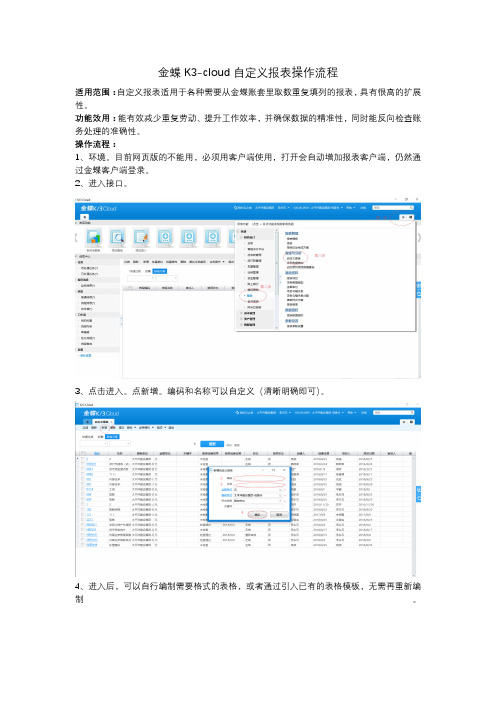
金蝶K3-cloud自定义报表操作流程适用范围:自定义报表适用于各种需要从金蝶账套里取数重复填列的报表,具有很高的扩展性。
功能效用:能有效减少重复劳动、提升工作效率,并确保数据的精准性,同时能反向检查账务处理的准确性。
操作流程:1、环境。
目前网页版的不能用,必须用客户端使用,打开会自动增加报表客户端,仍然通过金蝶客户端登录。
2、进入接口。
3、点击进入。
点新增。
编码和名称可以自定义(清晰明确即可)。
4、进入后,可以自行编制需要格式的表格,或者通过引入已有的表格模板,无需再重新编制。
5、选择引入的文件后会自动引入。
6、设立公式。
(两种方式,表格里添加公式,或表格里把公式设定好导入均可)7、直接添加公式。
选中单元格,8、自行添加公式。
(图片有误,账套需填列)9、导入公式示例。
可以在EXCEL里面做好公式一起导入。
=Acct("100.00.0001","2271|[ZDY0003~+~内部往来~+~NBWL200]|[FLZT~+~法律主体~+~1]","Y","","","","")此公式表示为账套100.00.0001里面内部往来2271科目下内部往来编码为NBWL200法律主体编码为1的余额取数,公式可以根据需要变更、增减等等。
引入后:10、自定义报表里面快速复制公式方法。
(用快速填充功能)11、查看公式及公式快速调整,变更。
用查找替换可以快速整理设置公式。
也可以通过excel里的公式复制过来。
12,、公式设定完毕,基本编制完成。
进行公式勾稽关系审查。
13、所有流程走完后,提交、审核,报表编制完成。
14、通用性模板可引出模板,由其他人引入使用,可转存报表模板,方便自己的习惯模式,放入自己的分类模板里面均可。
15、延展开来,还可以进行发布功能,给需要使用的人使用。

K3账务系统培训资料总账系统第一节初始化设置一、系统登录点开K3系统主控台,以命名用户administrator进入XX账套,通过“系统”菜单下选择“K3主界面”,切换到K3主界面。
二、基础资料设置进入“系统设置”模块中的“基础资料”子模块,选择“公共资料”系统,分别进行以下操作:(一)科目设置:1、“文件”菜单下选择“从模板中引入科目”,引入企业会计制度科目,“全选”后点“确定”。
2、修改“1001——现金”及“1002——银行存款”科目,即在“出日记账”前打上“√”选择。
3、修改“1201——物资采购”及“1211——原材料”科目,将“数量金额核算”前打上“√”。
设置如下计量单位:并对1201、1211科目进行相应设置,两科目均以“公斤”为缺省单位。
4、会计科目新增1002.01——工行1002.02——中行1123——其他往来(科目类别为流动资产,余额方向:借)2111.01——商业承兑汇票2111.02——银行承兑汇票4105.01——工资4105.02——水电费4105.88——折旧5501.01——工资5501.02——招待费5501.03——差旅费5501.88——折旧5501.99——其他5502.01——工资5502.02——办公费5502.03——差旅费5502.88——折旧5502.99——其他5503.01——利息支出5503.02——利息收入(二)核算项目设置:在“客户”下新增以下单位:KH001——保定二建KH002——上海中建KH003----南京二建在“供应商”下新增以下单位:GY001——首钢GY002——天津机床厂GY003——中宇公司在“部门”下新增以下部门:BM001——甲车间BM002——乙车间BM003——财务处BM004——销售处BM005——总务处BM006——供应处在“职员”下新增以下人员:RY001——王车间RY002——贾会计RY003——董销售RY004——陈供应RY005——李总务(三)将核算项目挂设到科目上:返回到“科目”明细功能下,修改下列会计科目,将核算项目挂设到会计科目上。

金蝶K3报表设置一、管理员设置权限(李玉旦设置此项)1、管理员身份--用户管理--双击“用户名字”--用户组--双击左边“adminstor”到左边--确定即可。
二、资产负债表、利润表设置2、单击财务会计--报表--新建报表--文件--(根据行业性质)打开相应的模板引入已设置的模板(新企业会计准则)单击财务会计--报表--新建报表--文件—新建报表—新建报表—文件—引入文件—选择C盘—金蝶财务报表模板—确定—左侧(选择相应的资产负债表、利润表、现金流量表)--双击—确定3、点击工具栏中的“视图”--显示数据.4、点击工具栏中的“工具”--公式取数参数--填写《缺省年度》开始、结束期间--确定5、在点击数据--报表重算6、导出EXCEL版财务报表点击页面左上方—文件—引出报表—选择需要保存的路径—格式—确定7、如需增加表页:双击页面左下角的表页—表页标识(可改成对应的月份,如201702)--8、由于引入的其他公司的报表模板,需要改成相应的公司名称:页面上方单击格式—表属性—页眉页脚—双击单位名称—只改成相应的XX公司—确定三、现金流报表生成1、指定现金流科目:系统设置---总账—总账—选中“凭证查询分录科目显示核算项目”—“不允许修改/删除业务系统凭证”—“审核与反审核必须为同一人”—“现金流量科目必须输入现金流量项目”—保存修改—确定2、在录入凭证时,在遇到库存现金、银行存款科目时,点击保存,系统会提示请输入核算项目”—确定—工具栏第2行第14个工具“流量”—选择“对方科目分录”—光标放在“主表项目”中,按F7键,选择左侧“浏览”,再选择对应的现金流项目本币金额(默认自动出数据)、需要选择对方科目分录、主表项目---确定(注:对应科目本位币金额与现金、银行的本位币金额互为正反数)3、所有的库存现金、银行存款科目都必须指定现金流项目,为保证数据准确,本年1月份开始就需要录入现金流项目。
4、出现金流报表选择财务会计—现金流量表—右侧“现金流量表”如图所示双击以后出现以下界面,输入过滤条件—确定引出已生成的现金流量表,选择需要保存的路径选择相应要保存的表格形式,点击确定。
K/3实施文档金蝶K3系统应用流程说明目录第一章系统初始化 (3)1.1用户管理 (3)1.3 基础资料 (9)1.4总账初始数据录入 (12)第二章总账 (15)2.1凭证录入 (15)2.2凭证整理 (20)2.3现金流量指定 (21)2.4 报表查看 (23)2.5期末处理 (25)第三章报表 (29)1、查看报表 (29)第四章凭证录入规则 (34)第一章系统初始化系统初始化包括企业基础资料设置和启用账套时期初数据的录入。
本章主要讲述K/3 V13.0 版本财务报表模块在使用前的初始化工作,主要包括:用户管理、基础资料设置和期初数据的录入等基础工作,为以后期间的业务处理做好基础。
1.1用户管理根据企业的实际需要,对每一个用户进行具体权限的设置,授权包括功能权限和数据权限。
(1)在【金蝶K/3账套管理】窗口,直接点击【用户】按钮,进入【用户管理】操作界面。
如图所示用户管理界面(2)单击【用户管理】菜单中的【新建用户组】,如图所示。
在“用户组名”中输入“北京功能权限组”,在“说明”中输入“负责北京财务”等。
单击窗口右边的【确定】按钮。
系统将保存刚刚新建的用户组信息。
重复操作,依次建立案例列表中的用户组。
其结果如图所示:新建用户组界面建好的用户组界面(3)在【用户管理】界面,选择【新建用户】或点击右键选择【新建用户】,弹出“用户属性”窗口。
填制用户信息,如图所示新建用户界面注意:认证方式要选密码认证;设置用户密码界面(4)将刘偷芳添加到“北京功能权限组”组中,如下图所示:添加到用户组界面(5)对“刘偷芳”进行授权管理。
在【用户管理】窗口中,选择“刘偷芳”,单击工具栏中【功能权限管理】。
在【用户管理】—【功能权限管理】窗口中进行选择,选择各项权限后,单击【授权】按钮。
完成权限设置后,关闭该窗口即可。
如图所示:授予功能权限界面(6)数据授权,根据用户所在不同分公司,对不同用户授予不同的数据查看和修改的权限。
金蝶 K3 报表设置一、管理员设置权限(李玉旦设置此项)1、管理员身份 -- 用户管理 -- 双击“用户名字” -- 用户组 -- 双击左侧“ adminstor ”到左侧 -- 确定刻可。
二、财富负债表、利润表设置2、单击财务会计 -- 报表 -- 新建报表 -- 文件 --(依照行业性质)打开相应的模板引入已设置的模板(新企业会计准则)单击财务会计 -- 报表 -- 新建报表 -- 文件—新建报表—新建报表—文件—引入文件—选择 C盘—金蝶财务报表模板—确定—左侧(选择相应的财富负债表、利润表、现金流量表) -- 双击—确定3、点击工具栏中的“视图”-- 显示数据4、点击工具栏中的“工具”-- 公式取数参数 -- 填写《缺省年度》开始、结束期间 -- 确定5、在点击数据 -- 报表重算6、导出 EXCEL版财务报表点击页面左上方—文件—引出报表—选择需要保存的路径—格式—确定7、如需增加表页:双击页面左下角的表页—表页表记(可改成对应的月份,如 201702)--8、由于引入的其他企业的报表模板,需要改成相应的企业名称:页面上方单击格式—表属性—页眉页脚—双击单位名称—只改成相应的 XX企业—确定三、现金流报表生成1、指定现金流科目:系统设置--- 总账—总账—选中“凭证盘问分录科目显示核算项目”—“不一样意更正/ 删除业务系统凭证”—“审察与反审察必定为同一人” —“现金流量科目必定输入现金流量项目”—保存更正—确定2、在录入凭证时,在遇到库存现金、银行存款科目时,点击保存,系统会提示请输入核算项目”—确定—工具栏第 2 行第 14 个工具“流量”—选择“对方科目分录”—光标放在“主表项目”中,按 F7 键,选择左侧“阅读”,再选择对应的现金流项目本币金额(默认自动出数据)、需要选择对方科目分录、主表项目--- 确定(注 : 对应科目本位币金额与现金、银行的本位币金额互为正反数)3、所有的库存现金、银行存款科目都必定指定现金流项目,为保证数据正确,今年 1 月份开始就需要录入现金流项目。
金蝶K3报表设置
一、管理员设置权限(李玉旦设置此项)
1、管理员身份--用户管理--双击“用户名字”--用户组--双
击左边“adminstor”到左边--确定即可。
二、资产负债表、利润表设置
2、单击财务会计--报表--新建报表--文件--(根据行业性
质)打开相应的模板
引入已设置的模板(新企业会计准则)
单击财务会计--报表--新建报表--文件—新建报表—新
建报表—文件—引入文件—选择C盘—金蝶财务报表模
板—确定—左侧(选择相应的资产负债表、利润表、现
金流量表)--双击—确定
3、点击工具栏中的“视图”--显示数据
4、点击工具栏中的“工具”--公式取数参数--填写《缺省年
度》开始、结束期间--确定
5、在点击数据--报表重算
6、导出EXCEL版财务报表
点击页面左上方—文件—引出报表—选择需要保存的路径—格式—确定
7、如需增加表页:双击页面左下角的表页—表页标识(可
改成对应的月份,如201702)--
8、由于引入的其他公司的报表模板,需要改成相应的公司
名称:页面上方单击格式—表属性—页眉页脚—双击单位名称—只改成相应的XX公司—确定
三、现金流报表生成
1、指定现金流科目:
系统设置---总账—总账—选中“凭证查询分录科目显示
核算项目”—“不允许修改/删除业务系统凭证”—“审核与
反审核必须为同一人”—“现金流量科目必须输入现金流
量项目”—保存修改—确定
2、在录入凭证时,在遇到库存现金、银行存款科目时,点
击保存,系统会提示请输入核算项目”—确定—工具栏第2行第14个工具“流量”—选择“对方科目分录”—光标放
在“主表项目”中,按F7键,
选择左侧“浏览”,再选择对应的现金流项目
本币金额(默认自动出数据)、需要选择对方科目分录、主表项目---确定(注:对应科目本位币金额与现金、银行的本位币金额互为正反数)
3、所有的库存现金、银行存款科目都必须指定现金流项
目,为保证数据准确,本年1月份开始就需要录入现金
流项目。
4、出现金流报表
选择财务会计—现金流量表—右侧“现金流量表”如图所
示
双击以后出现以下界面,输入过滤条件—确定
引出已生成的现金流量表,选择需要保存的路径
选择相应要保存的表格形式,点击确定。
*.kds为带公式的金蝶报表。
此文件保存后不能双击,如为XLS后缀的表格可以双击。
三、设置凭证(用激光打印机)
在凭证打印—凭证页面设置—尺寸—可以调整页面“左边距”“右边
距”,以及其他内容,调整成可以在激光打印机中用A4纸纵向打印。